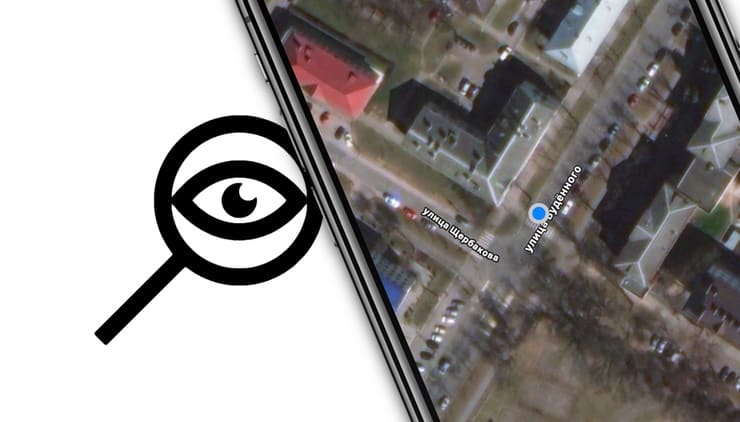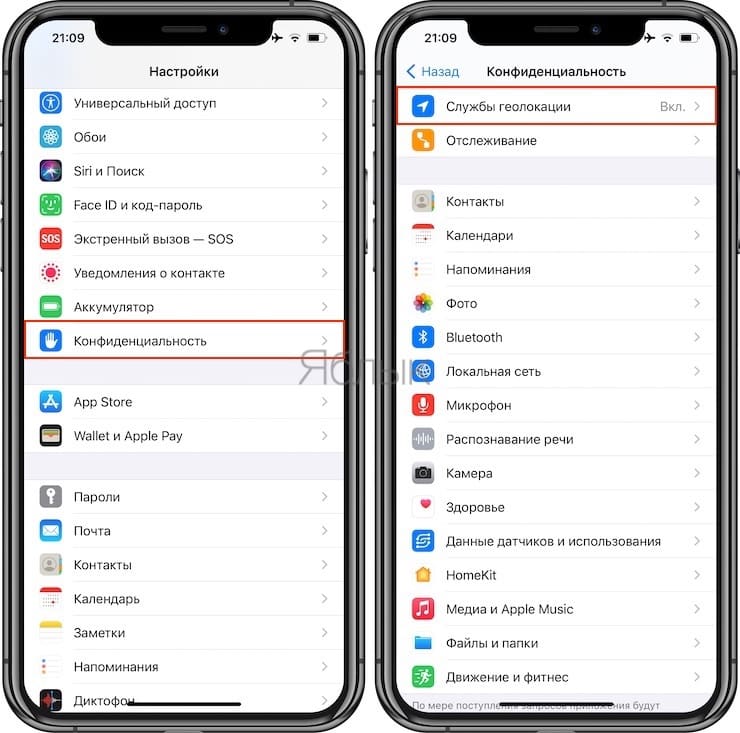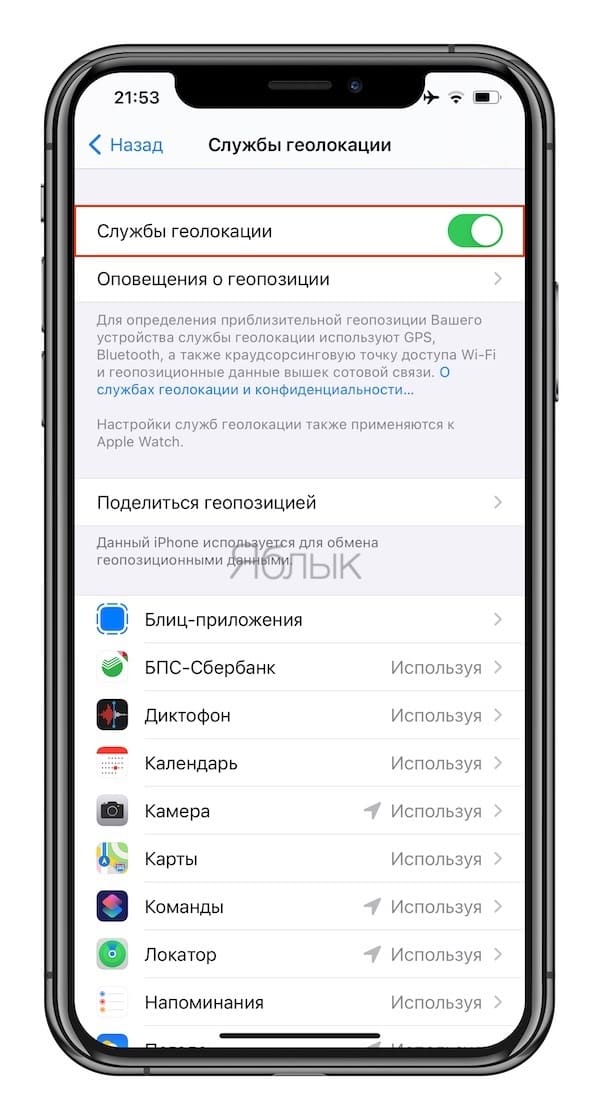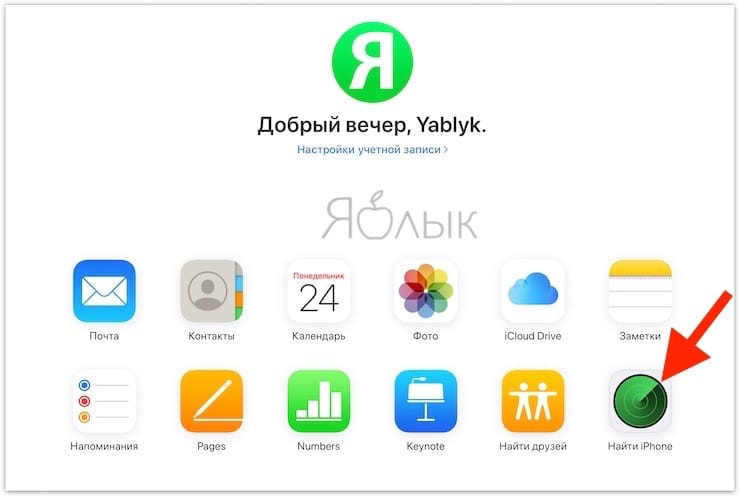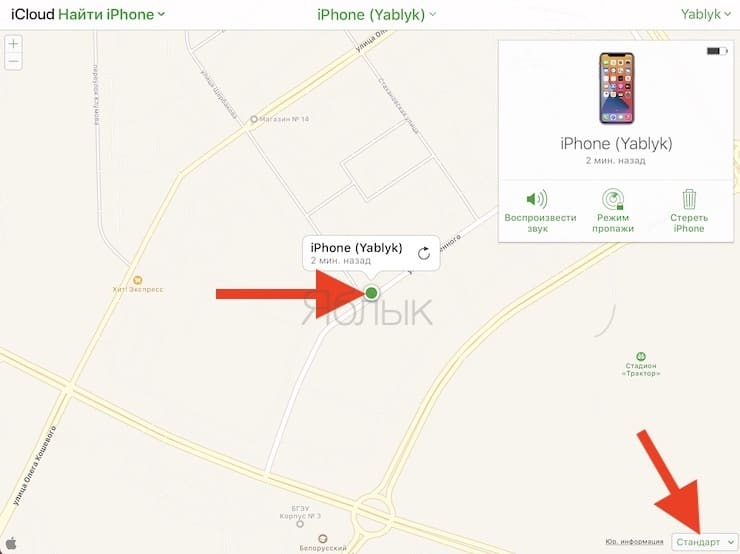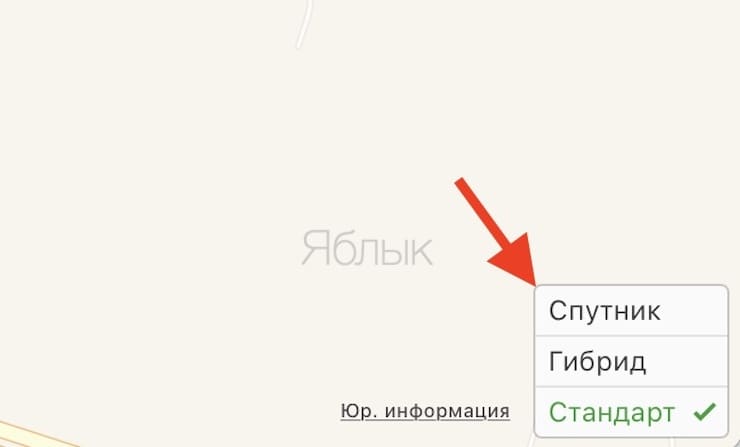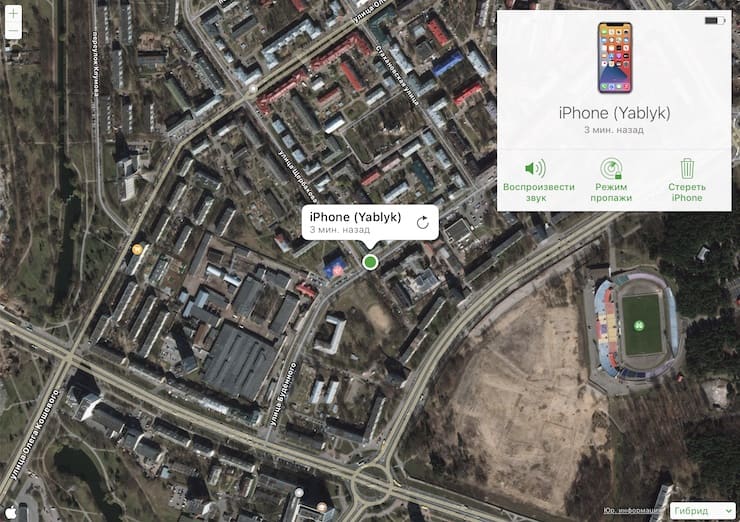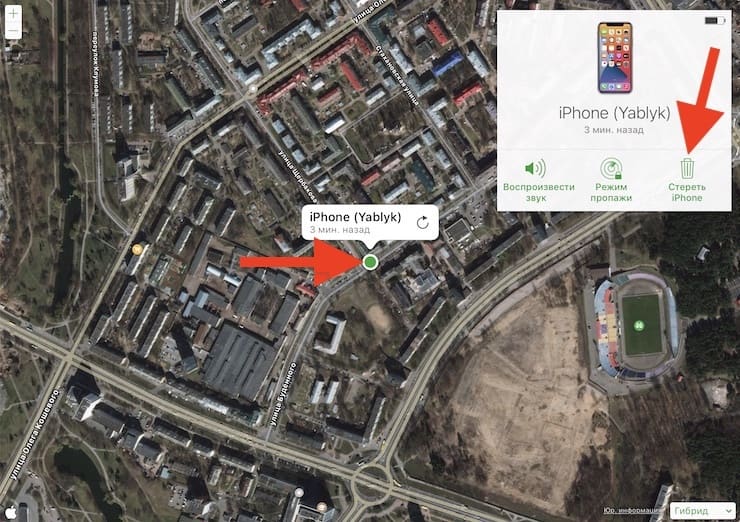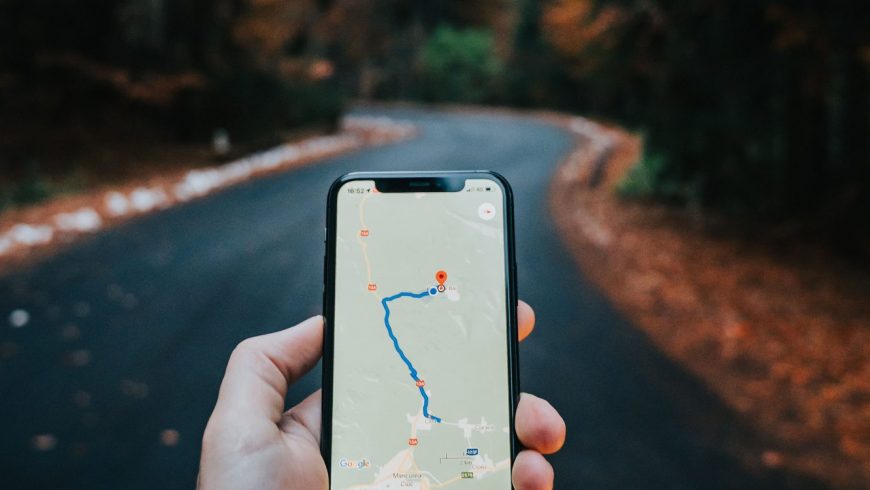- Как следить за человеком, которому подарили iPhone
- Каким образом за мной могут следить при помощи iPhone?
- На сайте icloud.com
- В приложении Локатор
- Как запретить следить за мной при помощи iPhone
- Как проверить, кому доступна локация вашего iPhone
- Как отключить Службы геолокации полностью
- Каким приложениям доступна ваша локация?
- Как узнать, есть ли у других доступ к вашему устройству или аккаунту Apple
- Просмотрите список своих устройств
- Проверьте информацию Apple ID онлайн
- Проверьте отпечатки и Face ID
- Проверьте свои приложения
- Как понять, что вам подбросили AirTag и следят
- Детали об отслеживании
- Что делать, если за вами следят?
Как следить за человеком, которому подарили iPhone
Все уже привыкли к тому, что «Яндекс», Google и Apple следят за нами. Они уверяют, что делают это из лучших побуждений – чтобы предлагать нам более качественные рекламные продукты. Другое дело, когда ваши родные, парень или знакомый постоянно пытаются выследить ваши перемещения при помощи iPhone. Как они это делают, и как это запретить?
В большинстве случаев вместе с подаренным iPhone вам сразу вручают и созданный (при вашем участии или без вашего участия) Apple ID. Как правило, девушки и дети на это редко обращают внимание. Так вот имейте ввиду, что лица, имеющие доступ к вашей учетной записи Apple ID могут в любое время подсматривать за вашим перемещением. Многим это не нравится.
Многие молодые люди, а также родители специально дарят своим девушкам (детям) iPhone, привязанный к своему (или специально созданному) Apple ID с целью слежки.
Естественно, эта возможность окажется очень полезной для контроля пожилых родителей или детей школьного возраста.
Каким образом за мной могут следить при помощи iPhone?
На сайте icloud.com
Все очень просто. На iPhone в приложении Настройки есть раздел Локатор, в котором имеется пункт Найти iPhone. Именно эта опция и позволяет лицам, имеющим доступ к вашему Apple ID, получать данные о местонахождении.
Кроме того, имеется и еще одно условие — на устройстве должна быть включена Геолокация (Настройки → Конфиденциальность → Службы геолокации).
Если оба условия выполены, то посмотреть информацию о расположении пользователя не составит особого труда, для этого необходимо:
1. Зайти с любого компьютера, смартфона или планшета на сайт icloud.com.
2. Ввести Apple ID и пароль.
3. Нажать на приложение Найти iPhone.
4. В правом нижнем углу выбрать вариант Гибрид, в случае, если в вашем регионе карты Apple еще не прорисованы детально.
Все! Зеленый кружок на карте, это вы, точнее ваш iPhone.
Более того, человек, который подарил вам телефон со специально созданным для вас аккаунтом Apple ID, при желании легко может превратить iPhone в «кирпич» (он может удаленно стереть все данные со смартфона и заблокировать его).
Для этого достаточно нажать «Зеленый кружок», затем на «i» и в появившемся окне выбрать вариант Стереть iPhone.
Такой смартфон сможет восстановить только сам злоумышленник. Вот реальный пример такой истории.
В приложении Локатор
Также, наблюдать за вами позволяет приложение Локатор, которое может быть настроено на iPhone за считанные минуты, например, когда вы оставили телефон знакомому и вышли. Работу приложения Локатор мы подробно описали в этой статье.
Как запретить следить за мной при помощи iPhone
1. Самое главное — у вас должен быть собственный Apple ID (инструкция по созданию), данные которого не знает никто кроме вас. Это идеальный вариант.
2. Можно изменить пароль от существующего Apple ID, но при этом вы должны быть уверены, что ваш друг или родители не смогут восстановить его снова. Сбросить (восстановить) пароль от Apple ID можно при помощи контрольных вопросов (они задаются при регистрации Apple ID, но могут быть изменены в любое время), при помощи e-mail или обращения в техподдержку Apple.
3. Отключение функции Геолокации (Настройки → Конфиденциальность → Службы геолокации) и службы Найти iPhone (Настройки → Ваше имя → Локатор) также сделает слежку через сайт icloud.com невозможной. Однако стоит учитывать, что в случае отключения служб геолокации вы не сможете, например, пользоваться навигацией или отследить месторасположение смартфона при утере.
4. Если ваш Apple ID был добавлен в Семейный доступ (например, тем человеком, который подарил вам iPhone), проверьте, делитесь ли вы с ним геопозицией. Если да, то при желании, это можно запретить по пути Настройки → Apple ID (Ваше имя) → Локатор → Семья или Друзья (см. скриншоты ниже).
Для этого в списке пользователей выберите того, с кем вы делитесь геопозицией и отключите опцию.
Источник
Как проверить, кому доступна локация вашего iPhone
Две главные ценности Apple – конфиденциальность и безопасность. Компания всегда придумывает новые способы защитить ваши устройства, учётные записи и личные данные. Вы даже можете проверить, кому доступна локация вашего iPhone.
Ниже расскажем о том, как узнать, кому доступна локация вашего iPhone, как изменить эти настройки и т.п.
Как отключить Службы геолокации полностью
- Чтобы полностью отключить отслеживание своего устройства (временно или навсегда), зайдите в Настройки >Конфиденциальность.
- Вверху экрана выберите Службы геолокации и отключите переключатель в самом верху.
- Учтите, что после этого перестанут работать некоторые сервисы.
Этот переключатель отключит Службы геолокации для всех приложений, но вы всё равно сможете использовать функцию «Найти iPhone» при потере устройства.
Каким приложениям доступна ваша локация?
- В этой же секции (Настройки >Конфиденциальность >Службы геолокации) есть и другие полезные опции.
- Чтобы управлять приложениями, основной переключатель вверху экрана должен быть включен.
- Под ним вы увидите список приложений, включая сторонние.
- Выберите приложение, чтобы изменить настройки для него.
- Выберите, когда приложению доступна ваша геолокация.
Иногда в статус-баре появляются значки, связанные с локацией. Вот что они означают:
Источник
Как узнать, есть ли у других доступ к вашему устройству или аккаунту Apple
Вы когда-нибудь замечали на своём iPhone или iPad что-то такое, из-за чего задавались вопросом: а не трогал ли кто-то моё устройство без моего ведома? Если да, то мы поможем вам это выяснить.
Просмотрите список своих устройств
Для начала проверьте, что ваш Apple ID привязан только к вашим устройствам. В списке будут все устройства, на которых вы заходили в свою учётную запись. Если вы заметите неизвестное устройство, его можно удалить.
На iPhone и iPad зайдите в Настройки и вверху выберите свой Apple ID. Внизу будет список ваших устройств. Если вы найдёте чужое, выберите его и нажмите Удалить из учётной записи. Подтвердите действие, нажав Удалить.
На Mac откройте Системные настройки и выберите Apple ID. Слева будет список ваших устройств. Выберите нужное и нажмите Удалить из учётной записи. Подтвердите нажатием Удалить.
Проверьте информацию Apple ID онлайн
Список устройств и другие детали о своём Apple ID можно просмотреть онлайн. Вы сможете понять, изменилось ли что-то в вашем аккаунте без вашего ведома.
Зайдите на сайт Apple ID и авторизуйтесь. Тщательно изучите секции Учётная запись, Безопасность и Оплата и доставка. Если вы увидите что-то странное или просто захотите изменить информацию, нажмите Изменить рядом с соответствующей секцией.
Здесь тоже можно просмотреть список своих устройств и удалить чужие или ненужные. Чтобы удалить устройство, выберите его, нажмите Удалить из учётной записи и подтвердите действие.
Можно проверить и приложения с сайтами, которые используют ваш Apple ID. В секции «Безопасность» нажмите Управлять приложениями и веб-сайтами. Вы увидите список сервисов, которые используют ваш аккаунт. Выберите нужный, чтобы просмотреть детали и при желании перестать использовать Apple ID.
Проверьте отпечатки и Face ID
Возможно ли, что кто-то сохранил свой отпечаток для разблокировки вашего устройства? Или своё лицо для Face ID? Если да, то стоит это проверить.
Откройте Настройки и выберите Touch ID и код-пароль или Face ID и код-пароль. Введите пароль от своего устройства и проверьте список сохранённых отпечатков и лиц.
Для Touch ID вы можете приложить палец к кнопке Home, и соответствующий отпечаток подсветится. Удалить его можно свайпом.
Для Face ID: если нет варианта «Настроить альтернативный внешний вид», то кто-то сохранил своё лицо. Возможно, это были вы. Если нет, то лучше сбросить альтернативный внешний вид. Однако это сбросит и основной, так что придётся настраивать Face ID заново.
Проверьте свои приложения
Стоит проверить свои установленные приложения. Убедитесь, что все приложения были скачаны именно вами.
Если вы увидите игры или приложения, которые вы не скачивали, значит кто-то другой пользовался вашим устройством.
Если устройство выдала вам компания, то у неё может быть доступ к устройству. Чаще всего для этого устанавливают специальный профиль.
Проверить профили можно через Настройки > Основные в секции Профили и управление устройством. Если другого профиля нет, то переживать не стоит.
Теперь вы знаете о нескольких простых и быстрых способах узнать, пользовался ли кто-то вашим устройством или учётной записью.
Источник
Как понять, что вам подбросили AirTag и следят
Многие уже получили свои маячки AirTag, и в интернете постоянно появляются новые сведения о них. Недавно журналист одного американского издания провёл несколько тестов, чтобы выяснить, как скоро можно узнать о том, что за вами следят.
Ниже расскажем о результатах его тестов.
Журналист привязал AirTag к чужому Apple ID и как обычно настроил его на iPhone. После этого тестовый iPhone отключили, чтобы он вообще не был подключен к AirTag. Если подключенный смартфон всегда будет рядом с маячком, то уведомления об отслеживании вообще не придут.
Всё это журналист сделал вечером, потом лёг спать, поместив AirTag возле себя, и ожидал на утро получить уведомление о том, что за ним следят.
Спустя 12-13 часов после настройки AirTag он проснулся в надежде увидеть уведомление, но его не было. Затем журналист пошёл на прогулку, и только после возвращения домой на его смартфоне появилось уведомление.
Если уведомление и пришло со звуком, то журналист его попросту не услышал. Apple довольно быстро поняла, что за ним следят, но уведомление появилось только после возвращения домой. Почему-то и в других тестах уведомления об отслеживании всегда приходили при возвращении домой.
Если коснуться уведомления, откроется приложение Локатор с подробными деталями. Вы увидите сообщение о том, что ваше текущее местоположение доступно владельцу AirTag. Также сказано, что маячок может быть прикреплён к вещи, которую вы одолжили. Приложение предлагает отключить маячок, если его вам подбросили.
Детали об отслеживании
Если нажать «Продолжить», появится карта с маршрутом отслеживания AirTag. К примеру, в данном случае маячок отследил всю прогулку. Местоположение обновлялось каждые 2-3 минуты.
Проводились и другие тесты. К примеру, долгая поездка. В ней маячок обновлял местоположение каждые 10-15 минут.
Вы можете воспроизвести звук на AirTag, чтобы легче его найти.
Если вы одолжили вещь с трекером, можете приостановить уведомления об отслеживании. Есть и несколько других полезных опций.
Вы можете считать информацию о трекере, поместив его на свой iPhone. Появится уведомление с переходом на сайт, на котором указан серийный номер AirTag.
Также можно просмотреть инструкцию по отключению AirTag. Понадобится вынуть его батарею и полностью деактивировать маячок.
Когда AirTag далеко от подключенного iPhone, запускается 3-дневный таймер. Спустя три дня маячок начинает издавать звуковой сигнал на 15 секунд. Сигнал повторяется каждые несколько часов. Громкость сигнала – примерно 60 децибел.
Таймер сбрасывается, как только трекер обнаруживает подключенный iPhone. В теории, если кто-то хочет вас отслеживать, им каждые три дня придётся к вам приближаться, чтобы сбросить таймер.
Журналист так и не дождался звукового сигнала AirTag. Возможно, он и срабатывал, но журналист попросту его не услышал. При этом точно известно, что подключенный iPhone ни разу за всё время не подключался к AirTag – смартфон был выключен.
Тот факт, что журналист не услышал сигнала, хотя AirTag всегда был при нём, говорит о его бесполезности.
Что делать, если за вами следят?
Если вы оказались в такой ситуации, как можно скорее просканируйте маячок, чтобы узнать информацию о нём. Возможно, кто-то просто потерял свой AirTag, и вы сможете его вернуть.
Если же очевидно, что трекер вам подбросили, нужно его сразу деактивировать. Почитайте о том, что делать, если вам подкинули AirTag.
Понятное дело, что ваш iPhone знает ваш домашний адрес, но зачем ждать возвращения домой, чтобы уведомить об отслеживании? Если кто-то вас отслеживает, то он успеет узнать, где вы живёте.
Apple может улучшить систему защиты от отслеживания. Уведомления нужно отправлять до возвращения домой, чтобы злоумышленник не узнал ваш адрес. Искусственный интеллект мог бы понимать, что вы идёте домой.
К тому же, уведомления об отслеживании можно было бы сделать заметнее на фоне остальных. Иногда его можно вовсе пропустить и случайно удалить.
На иконке приложения Локатор могла бы отображаться красная точка, привлекающая внимание. Уведомление могло бы отображаться постоянно и не исчезать, пока вы его не коснётесь. При разблокировке смартфона уведомление можно отображать на весь экран, чтобы вы точно его не пропустили.
Звуковой сигнал мог бы срабатывать чаще, а не раз в несколько часов. Его длительность тоже можно увеличить.
Идеальна ли система защиты от отслеживания Apple? Точно нет. Однако компания может её усовершенствовать многими способами. К тому же, сделать это легко – достаточно просто выпустить обновление прошивки для трекера AirTag.
Источник